Nastavenie adries IP
Identifikátor najčastejšej otázky: 8203958600
Dátum vydania: 22 februára 2018
Riešenie:
Na pripojenie zariadenia k sieti je potrebná jedinečná sieťová adresa IP. K dispozícii sú dve verzie adries IP: IPv4 a IPv6. Tieto nastavenia nakonfigurujte podľa prostredia siete. Ak chcete používať adresy IPv6, musíte najprv správne nakonfigurovať nastavenia adresy IPv4.
Nastavenie IPv4 adresy
Adresa IPv4 je zariadeniu pridelená automaticky prostredníctvom protokolu na priraďovanie dynamickej adresy IP, napr. protokolu DHCP, alebo sa zadáva manuálne. Ak zariadenie pripájate ku káblovej sieti LAN, presvedčte sa, či sú konektory kábla LAN pevne zasunuté do portov. Podrobnosti nájdete v používateľskej príručke na webovej lokalite spoločnosti Canon (canon.com/oip-manual). V prípade potreby môžete otestovať sieťové pripojenie. Nastavenie IPv4 adresy
Nastavenie IPv4 adresy
1. Na domovskej obrazovke vyberte položku <Menu> (Ponuka).
2. Vyberte položku <Preferences> (Preferencie)  <Network> (Sieť).
<Network> (Sieť).
- Keď sa zobrazí prihlasovacia obrazovka, zadajte správne ID a kód PIN. Podrobnosti nájdete v používateľskej príručke na webovej lokalite spoločnosti Canon (canon.com/oip-manual).
3. Vyberte položku <TCP/IP Settings> (Nastavenia TCP/IP)  <IPv4 Settings> (Nastavenia IPv4)
<IPv4 Settings> (Nastavenia IPv4)  <IP Address Settings> (Nastavenia adresy IP).
<IP Address Settings> (Nastavenia adresy IP).
4. Vykonajte konfiguráciu nastavení adresy IP.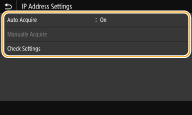
<Auto Acquire> (Automatické získanie)
Výberom tejto možnosti nastavíte automatické priradenie adresy IP prostredníctvom protokolu DHCP. Keď sa zobrazí hlásenie <On> (Zap.), automatické prideľovanie adries je zapnuté.
<Manually Acquire> (Manuálne získanie)
Výber tejto možnosti vám umožní konfigurovať nastavenia adresy IP manuálnym zadaním. Ak chcete vybrať túto možnosť, automatické získanie musíte nastaviť na možnosť <Off> (Vyp.).
<Check Settings> (Kontrola nastavení)
Vyberte, kedy chcete, aby sa zobrazovali aktuálne nastavenia adresy IP.
 4-A. Automatické prideľovanie adresy IP
4-A. Automatické prideľovanie adresy IP
4-A-1. Vyberte položku <Auto Acquire> (Automatické získanie).
4-A-2. Pri položke <Auto Acquire> (Automatické získanie) vyberte možnosť <On> a potom vyberte položku <Select Protocol> (Vybrať protokol).
4-A-3. Vyberte položku <DHCP>.
POZNÁMKA
Ak nechcete na pridelenie adresy využívať protokol DHCP/BOOTP/RARP
- Vyberte možnosť <Off/Vyp.>. Ak vyberiete možnosť <DHCP> a tieto služby nie sú k dispozícií, zariadenie ich začne vyhľadávať v sieti a bude tak zbytočne mrhať časom a komunikačnými prostriedkami.
4-A-4. Skontrolujte, či je položka <Auto IP> (Automatická IP) nastavená na možnosť <On> (Zap.).
- Ak je vybratá možnosť <Off> (Vyp.), zmeňte ju na možnosť <On> (Zap.).
4-A-5. Vyberte položku <Apply> (Použiť).
POZNÁMKA
- Adresy IP priradené pomocou protokolu DHCP prepíšu adresu získanú pomocou funkcie Automatická IP.
 4-B. Manuálne zadávanie adresy IP
4-B. Manuálne zadávanie adresy IP
4-B-1. Vyberte položku <Auto Acquire> (Automatické získanie) a pri tejto položke možnosti <Off> (Vyp.)  <Apply> (Použiť).
<Apply> (Použiť).
4-B-2. Vyberte položku <Manually Acquire> (Manuálne získanie).
4-B-3. Zadajte údaje k položkám <IP Address> (Adresa IP), <Subnet Mask> (Maska podsiete) a <Gateway Address> (Adresa brány) a vyberte položku <Apply> (Použiť).
5. Vyberte položku <OK>.
6. Reštartujte zariadenie.
- Vypnite zariadenie, počkajte aspoň 10 sekúnd a znovu ho zapnite.
POZNÁMKA
Kontrola správnosti nastavení
- Skontrolujte, či sa na počítači zobrazuje obrazovka aplikácie Remote UI. Ak nemáte k dispozícii počítač, môžete nastavenie skontrolovať prostredníctvom ovládacieho panela. Podrobnosti nájdete v používateľskej príručke na webovej lokalite spoločnosti Canon (canon.com/oip-manual).
Ak ste zmenili adresu IP po inštalácii ovládača tlačiarne
- Keď používate port MFNP, spojenie sa nepreruší, pokiaľ zariadenie a počítač patria do rovnakej podsiete, preto nemusíte pridávať nový port. Ak používate štandardný port TCP/IP, musíte pridať nový port. Podrobnosti nájdete v používateľskej príručke na webovej lokalite spoločnosti Canon (canon.com/oip-manual).
 Testovanie sieťového pripojenia
Testovanie sieťového pripojenia
1. Na domovskej obrazovke vyberte položku <Menu> (Ponuka).
2. Vyberte položku <Preferences> (Preferencie)  <Network> (Sieť).
<Network> (Sieť).
- Keď sa zobrazí prihlasovacia obrazovka, zadajte správne ID a kód PIN. Podrobnosti nájdete v používateľskej príručke na webovej lokalite spoločnosti Canon (canon.com/oip-manual).
3. Vyberte položku <TCP/IP Settings> (Nastavenia TCP/IP)  <IPv4 Settings> (Nastavenia IPv4)
<IPv4 Settings> (Nastavenia IPv4)  <PING Command> (Príkaz PING).
<PING Command> (Príkaz PING).
4. Zadajte adresu IPv4 ďalšieho zariadenia v sieti a vyberte položku <Apply> (Použiť). Po nadviazaní správneho spojenia sa zobrazí hlásenie <Received response from the host.> (Prijatá odpoveď od hostiteľa.).
Po nadviazaní správneho spojenia sa zobrazí hlásenie <Received response from the host.> (Prijatá odpoveď od hostiteľa.).
Nastavovanie adries IPv6
Adresy IPv6 zariadenia sa dajú konfigurovať prostredníctvom aplikácie Remote UI. Kým nastavíte adresy IPv6, skontrolujte nastavenia adresy IPv4. Aby ste mohli využívať adresu IPv6, musíte najprv správne nastaviť adresu IPv4. Upozorňujeme, že funkcia skenovania využívajúca ovládač skenera či aplikáciu MF Scan Utility nie je v prostredí IPv6 dostupná. Zariadenie môže využívať nasledujúce viaceré adresy IPv6:| Typ | Popis |
| Adresa lokálnej linky | Adresa platí len v rámci podsiete či linky a nedá sa použiť na komunikáciu so zariadeniami mimo dosahu smerovača. Adresa lokálnej linky sa automaticky nastaví pri povolení funkcie IPv6 zariadenia. |
| Manuálna adresa | Adresa zadávaná manuálne. Ak používate túto adresu, zadajte dĺžku predpony a predvolenú adresu smerovača. |
| Bezstavová adresa | Adresa generovaná automaticky pomocou adresy MAC zariadenia a predpony siete poskytnutej smerovačom. Bezstavové adresy sa zrušia po reštartovaní (alebo zapnutí) zariadenia. |
| Stavová adresa | Adresa získaná zo servera DHCP pomocou protokolu DHCPv6. |
POZNÁMKA
- Viac informácií o základných operáciách, ktoré treba vykonať pri nastavení zariadenia cez aplikáciu Remote UI, nájdete v používateľskej príručke na webovej lokalite spoločnosti Canon (canon.com/oip-manual).
1. Spustite aplikáciu Remote UI a prihláste sa v režime správcu systému.
2. Na stránke portálu kliknite na položku [Settings/Registration/Nastavenie/Registrácia].
3. Vyberte položky [Network Settings/Nastavenia siete]  [IPv6 Settings/Nastavenia IPv6].
[IPv6 Settings/Nastavenia IPv6].
4. Kliknite na položku [Edit/Upraviť].
5. Začiarknite políčko [Use IPv6/Používať IPv6] a nakonfigurujte potrebné nastavenie.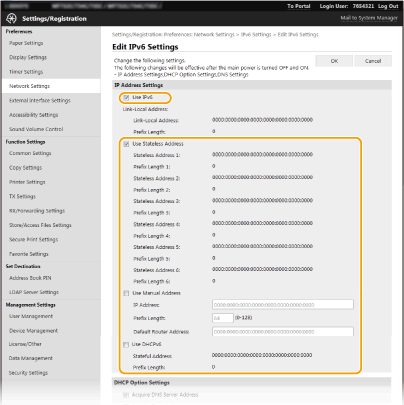
[Use DHCPv6/Používať IPv6]
Výberom začiarkavacieho políčka povoľte adresu IPv6 na zariadení. Ak adresu IPv6 nepoužívate, zrušte označenie políčka.
[Stateless Address 1/Bezstavová adresa 1]
Toto začiarkavacie políčko vyberte, ak používate bezstavovú adresu. Ak bezstavovú adresu nepoužívate, zrušte označenie políčka.
[Use Manual Address/Používať manuálnu adresu]
Ak chcete adresu IPv6 zadať manuálne, vyberte toto začiarkavacie políčko a do príslušných textových polí zadajte adresu IP, dĺžku predpony a adresu predvoleného smerovača.
[IP Address/Adresa IP]
Zadajte adresu IPv6. Nie je možné zadať adresy, ktoré začínajú znakmi „ff“ (multicastová adresa).
[Prefix Length/Dĺžka predpony]
Zadajte číslo, ktoré uvádza, koľko bitov je k dispozícii pre sieťovú adresu.
[Default Router Address/Adresa predvoleného smerovača]
Podľa potreby zadajte adresu IPv6 predvoleného smerovača. Nie je možné zadať adresy, ktoré začínajú znakmi „ff“ (multicastová adresa).
[Use DHCPv6/Používať DHCPv6]:
Toto začiarkavacie políčko vyberte, ak používate stavovú adresu. Ak adresu DHCPv6 nepoužívate, zrušte označenie políčka.
6. Kliknite na tlačidlo [OK].
7. Reštartujte zariadenie.
- Vypnite zariadenie, počkajte aspoň 10 sekúnd a znovu ho zapnite.
POZNÁMKA
Kontrola správnosti nastavení
- Zadajte adresu IPv6 zariadenia a skontrolujte, či sa v počítači zobrazuje obrazovka funkcie Remote UI. Podrobnosti nájdete v používateľskej príručke na webovej lokalite spoločnosti Canon (canon.com/oip-manual).
Výber nastavení z ovládacieho panela
- Nastavenia IPv6 sú k dispozícii v ponuke <Menu> (Ponuka) na domovskej obrazovke.
Ak ste zmenili adresu IP po inštalácii ovládača tlačiarne
- Musíte pridať nový port. Podrobnosti nájdete v používateľskej príručke na webovej lokalite spoločnosti Canon (canon.com/oip-manual).
Zobraziť sieťové nastavenia
POZNÁMKA
- Ak sa adresa IP zobrazuje ako „0,0.0,0“, nie je správne nakonfigurovaná.
- Ak zariadenie pripojíte k prepínaciemu rozbočovaču či mostu, môže to viesť k zlyhaniu prepojenia, a to aj napriek tomu, že je adresa IP správne nakonfigurovaná. Tento problém sa dá vyriešiť nastavením určitého intervalu predtým, než zariadenie začne komunikovať. Podrobnosti nájdete v používateľskej príručke na webovej lokalite spoločnosti Canon (canon.com/oip-manual).
- Môžete vytlačiť zoznam aktuálnych sieťových nastavení.
 Tlač správ a zoznamov
Tlač správ a zoznamov
 Zobrazenie nastavení IPv4
Zobrazenie nastavení IPv4
<Status Monitor> (Monitor stavu)  <Network Information> (Sieťové informácie)
<Network Information> (Sieťové informácie)  <IPv4>
<IPv4>  Vyberte nastavenie, ktoré chcete zobraziť
Vyberte nastavenie, ktoré chcete zobraziť  Skontrolujte nastavenia
Skontrolujte nastavenia
 Zobrazenie nastavení IPv6
Zobrazenie nastavení IPv6
<Status Monitor> (Monitor stavu)  <Network Information> (Sieťové informácie)
<Network Information> (Sieťové informácie)  <IPv6>
<IPv6>  Vyberte nastavenie, ktoré chcete zobraziť
Vyberte nastavenie, ktoré chcete zobraziť  Skontrolujte nastavenia
Skontrolujte nastavenia
 Zobrazenie adresy MAC káblovej siete LAN
Zobrazenie adresy MAC káblovej siete LAN
1. Na domovskej obrazovke vyberte položku <Menu> (Ponuka).
2. Vyberte položku <Preferences> (Preferencie)  <Network> (Sieť).
<Network> (Sieť).
- Keď sa zobrazí prihlasovacia obrazovka, zadajte správne ID a kód PIN. Podrobnosti nájdete v používateľskej príručke na webovej lokalite spoločnosti Canon (canon.com/oip-manual).
3. Vyberte položku <Ethernet Driver Settings> (Nastavenia ovládača siete Ethernet). Zobrazí sa MAC adresa.
Zobrazí sa MAC adresa.
 Zobrazenie adresy MAC a informácií o bezdrôtovej sieti LAN
Zobrazenie adresy MAC a informácií o bezdrôtovej sieti LAN
1. Na domovskej obrazovke vyberte položku <Menu> (Ponuka).
2. Vyberte položku <Preferences> (Preferencie)  <Network> (Sieť).
<Network> (Sieť).
- Keď sa zobrazí prihlasovacia obrazovka, zadajte správne ID a kód PIN. Podrobnosti nájdete v používateľskej príručke na webovej lokalite spoločnosti Canon (canon.com/oip-manual).
3. Vyberte položku <Wireless LAN Settings> (Nastavenia bezdrôtovej siete LAN).
4. Prečítajte si zobrazené hlásenie a vyberte položku <OK>.
5. Vyberte položku <Connection Information> (Informácie o pripojení).
6. Vyberte nastavenie, ktoré chcete zobraziť.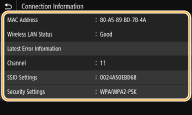
POZNÁMKA
Zobrazenie informácií o bezpečnosti
- Ak chcete zobraziť informácie o protokoloch WEP a WPA/WPA2-PSK, vyberte položku <Security Settings> (Nastavenia zabezpečenia).
Zobrazenie informácií na obrazovke <Status Monitor> (Monitor stavu)
- V časti <Status Monitor> (Monitor stavu) je možné zobraziť položky <Wireless LAN Status> (Stav bezdrôtovej siete LAN) a <Latest Error Information> (Informácie o poslednej chybe).
<Status Monitor> (Monitor stavu)
 <Network Information> (Informácie o sieti)
<Network Information> (Informácie o sieti)  <Network Connection Type> (Typ sieťového pripojenia)
<Network Connection Type> (Typ sieťového pripojenia)  Vyberte nastavenie, ktoré si chcete pozrieť
Vyberte nastavenie, ktoré si chcete pozrieťPoužiteľné modely
- i-SENSYS MF522x
- i-SENSYS MF525x